Nous utilisons tous nos ordinateurs portables et de bureau tous les jours et cela est devenu une nécessité avec le temps. Nous devons installer de nouveaux programmes et fichiers et naviguer sur Internet et, ce faisant, votre système peut se comporter de manière anormale ou trop lente. La restauration du système est une fonctionnalité de Windows qui sauvegarde automatiquement les fichiers système et de registre lorsque vous installez de nouveaux logiciels ou pilotes, de sorte que si vous ressentez un changement dans les performances du système, vous pouvez le restaurer jusqu'au moment où le logiciel ou le pilote n'était pas présent. Il peut y avoir de nombreuses raisons pour lesquelles vous voudrez peut-être utiliser la restauration du système dans Windows 7, 8 et 10, cela pourrait résoudre votre problème.
- Partie 1: Que peut faire la Restauration du Système et Quels Types de Fichiers peut-elle Récupérer?
- Partie 2: Comment faire une Sauvegarde pour la Restauration du Système?
- Partie 3: Comment récupérer des fichiers supprimés avec la Sauvegarde de la Restauration du Système?
- Partie 4: Autres conseils et connaissances sur la Restauration du Système
Partie 1: Que peut faire la Restauration du Système et Quels Types de Fichiers peut-elle Récupérer?
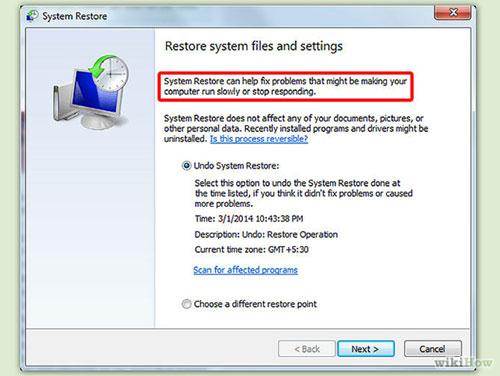
La Restauration du Système vous aide à restaurer les fichiers système de votre ordinateur à un moment antérieur. Il crée un point de restauration juste avant la date et l'heure auxquelles vous avez commencé à remarquer des problèmes dans votre système. Il utilise une fonctionnalité appelée protection du système qui crée et enregistre régulièrement des points de restauration sur votre ordinateur.
La restauration du système peut être utilisée pour récupérer les fichiers système Windows, les programmes et les paramètres de registre installés sur votre système. Il modifie également les fichiers batch, les scripts et tous les autres types de fichiers exécutables créés sur votre système. Cela n'affecte pas vos fichiers et ils restent les mêmes. Mais la restauration du système ne peut pas vous aider à restaurer vos fichiers tels que vos e-mails, documents ou photos s'ils sont perdus.
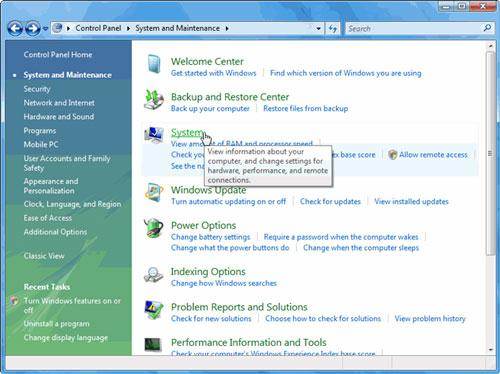
Partie 2: Comment faire une Sauvegarde pour la Restauration du Système?
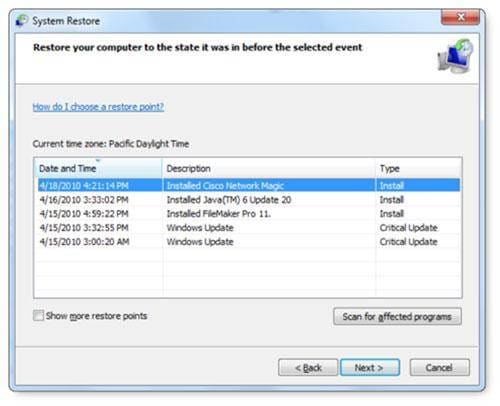
Pour créer un point de sauvegarde ou de restauration, vous devez suivre les étapes ci-dessous:
Étape 1 Cliquez sur le bouton «Démarrer» de votre bureau. Une fois que le menu de démarrage apparaît, faites un clic-droit sur l'option «Ordinateur».
Étape 2 Un menu déroulant apparaît. Cliquez sur «Propriétés» qui ouvre un nouvel «écran Système et Sécurité».
Étape 3 Dans le nouvel écran, cliquez sur «Protection du Système» présent sur le côté gauche de l'écran. Une nouvelle fenêtre nommée «Propriétés Système» apparaît.
Étape 4 Cliquez sur l'option «Créer» disponible en bas pour créer un point de sauvegarde ou de restauration. Un nouvel écran apparaît demandant la description du point de restauration.
Étape 5 Saisissez la description que vous souhaitez donner dans l'espace prévu à cet effet, puis cliquez sur «Créer». Un menu apparaît qui vous montre l'état de la création du point de restauration. Le temps nécessaire pour créer le point de sauvegarde ou de restauration dépend de la quantité de données, de la performance et de la vitesse de votre système, etc.
Étape 6 Une fois la création de la sauvegarde terminée, un message apparaît indiquant que la création du point de restauration est terminée. Cliquez sur l'option «Fermer» pour finaliser le processus.
Partie 3: Comment récupérer des fichiers supprimés avec la Sauvegarde de la Restauration du Système?
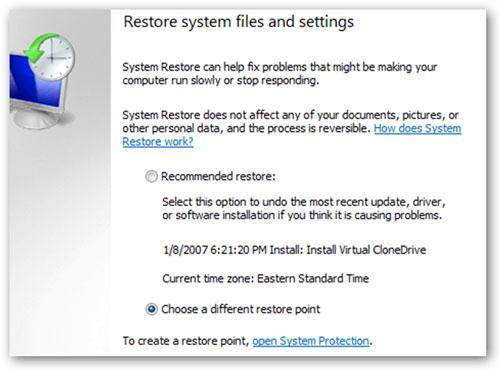
Les fichiers supprimés peuvent être facilement récupérés avec des sauvegardes. Windows crée automatiquement des fichiers de sauvegarde de temps en temps. Pour restaurer des fichiers, suivez les étapes ci-dessous:
Étape 1 Faire un clic-droit sur le dossier ou le lecteur de destination où vous avez perdu votre fichier. Par exemple, si votre fichier a été supprimé dans «Mes documents», donc faites un clic-droit sur «Mes documents». Un menu déroulant s'affichera.
Étape 2 Faites défiler vers le bas et cliquez sur «Propriétés». Cela ouvre une nouvelle fenêtre. Dans cette nouvelle fenêtre, cliquez sur l'onglet «Versions précédentes» se trouvant en haut.
Étape 3 Un nouveau menu apparaît, contenant plusieurs sauvegardes pour ce lecteur ou destination particulier à des moments différents. Sélectionnez la sauvegarde que vous souhaitez restaurer en cliquant une fois dessus.
Étape 4 Une fois que vous avez sélectionné le fichier, cliquez sur l'option «Restaurer». Un message apparaît vous demandant si vous voulez vraiment restaurer les données. Cliquer sur "Restaurer".
Étape 5 Un message apparaît indiquant que le fichier a été restauré avec succès sur votre système. Cliquez sur «OK» pour finaliser le processus.
Partie 4: Autres conseils et connaissances sur la Restauration du Système
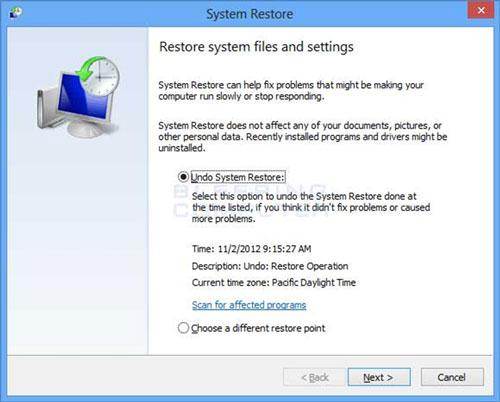
1. Il est généralement conseillé d'utiliser un bon logiciel antivirus sur votre système pour éviter toute situation nécessitant l'utilisation de la restauration du système.
2. Il est conseillé d'analyser les programmes et les pilotes avant de les installer sur votre système pour éviter le fonctionnement anormal de votre système.
3. Plusieurs points de restauration ou de sauvegarde doivent être créés afin que les fichiers et le système puissent être récupérés efficacement en cas de dysfonctionnement du système.

Recoverit - Logiciel de Récupération de Données Informatique Fiable
- Récupère efficacement, en toute sécurité et complètement les fichiers perdus ou supprimés, les photos, l'audio, les musiques, les e-mails à partir de n'importe quel périphérique de stockage.
- Prend en charge la récupération de données à partir de la corbeille, du disque dur, de la carte mémoire, du lecteur flash, de l'appareil photo numérique et des caméscopes.
- Prend en charge la récupération des données en cas de suppression soudaine, de formatage, de corruption du disque dur, d'attaque de virus, de panne système dans différentes situations.



